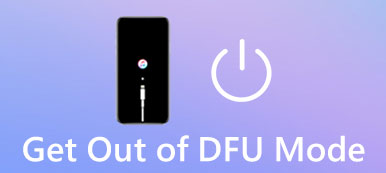Jest wiele podobnych pytań poruszonych na większości forów, takich jak
„Moja poczta e-mail na moim iPhonie przestała działać”.
„Dlaczego nie otrzymuję wiadomości e-mail na iPhonie?” i więcej.
Ludzie czują się sfrustrowani, gdy aplikacja do obsługi poczty iPhone nie działa.

Ponieważ wysyłanie e-maili jest jednym z powszechnych sposobów komunikacji i zadań biznesowych, błąd „Nie można wysłać poczty” ma duże znaczenie. Dlatego ten artykuł mówi o powiązanych Problemy z pocztą na telefonie iPhone dziś i rozwiązania, aby je naprawić.
- Zalecenie: Usuń problemy z iPhone'em i inne problemy z iOS z odzyskiwaniem systemu iOS
- Problemy z pocztą na telefonie iPhone 1: Aplikacja poczty nie może wysyłać ani odbierać nowych wiadomości e-mail
- Problemy z pocztą na telefonie iPhone 2: aplikacja Mail Keeps Crashing
- Problemy z pocztą e-mail w telefonie iPhone 3: „Nieprawidłowe wprowadzenie hasła” podczas logowania do konta e-mail
- Problemy z pocztą e-mail w telefonie iPhone 4: poczta e-mail nie jest synchronizowana
Rekomendacja: Rozwiązuj problemy z wiadomościami e-mail w iPhone'ach i inne problemy z iOS z odzyskiwaniem systemu iOS
Jeśli problemy z pocztą na iPhonie są trudne do rozwiązania, możesz zwrócić się do firmy Apeaksoft Odzyskiwanie systemu iOS o pomoc. Jest to wszechstronny program do odzyskiwania systemu iPhone, który może naprawić błędy systemu iOS bez utraty danych. Dzięki temu wszystkie twoje dane iOS są bezpieczne, a Ty możesz szybko przywrócić iPhone'a do normalnego stanu.
- Napraw iPhone'a z trybu przywracania, trybu DFU, zamrożonego, niebieskiego ekranu i innych nietypowych sytuacji na komputerze Mac lub PC.
- Wysoka kompatybilność z iOS 17/16 i najnowszym iPhonem 15/14/13/12/11/XR/XS/XS Max/X/8 Plus/8/7 Plus/7/SE/6s Plus/6s/6 Plus, itp.
- Łatwy w użyciu i bezpieczny do naprawy systemu iOS bez utraty danych.
Krok 1. Uruchom odzyskiwanie systemu iOS
Pobierz i zainstaluj oprogramowanie do odzyskiwania systemu iPhone'a, aby rozwiązać problemy z pocztą e-mail iPhone'a. Uruchom go i wybierz „Odzyskiwanie systemu iOS”.

Krok 2. Podłącz iPhone'a do komputera
Podłącz telefon iPhone do komputera z systemem Windows lub Mac poprzez błyskawiczny przewód USB. Zapoznaj się z poniższymi artykułami przed naprawieniem niedziałającej aplikacji do obsługi poczty iPhone i związanych z nimi problemów.

Krok 3. Wejdź do trybu DFU
Naciśnij przycisk „Start” i postępuj zgodnie z instrukcjami wyświetlanymi na ekranie, aby włożyć iPhone'a do Tryb DFU. Następnie urządzenie iOS może zostać całkowicie wykryte.

Krok 4. Sprawdź i popraw wykryte informacje iPhone'a
Sprawdź szczegółowo wykryte informacje iPhone'a. Jeśli znajdziesz informacje, które nie pasują do Twojego urządzenia Apple, możesz je poprawić ręcznie.

Krok 5. Napraw problemy z pocztą iPhone'a
Naciśnij przycisk „Napraw”, aby pobrać oprogramowanie sprzętowe i naprawić problemy z pocztą e-mail iPhone'a po aktualizacji i z innych przyczyn.

Problemy z pocztą iPhone'a 1: Aplikacja poczty nie może wysyłać ani odbierać nowych wiadomości e-mail
- „Nie mogę odbierać wiadomości e-mail na telefonie iPhone 6 i nie mogę też wysyłać wiadomości e-mail do nikogo”.
Chociaż jest to złożony problem, który wynika z wielu powodów. Musisz przetestować połączenie z Internetem, a następnie przede wszystkim sprawdzić skrzynkę nadawczą. Czasami słabe połączenie Wi-Fi może uniemożliwić otrzymywanie i wysyłanie nowych wiadomości e-mail.
Upewnij się, że wyłączyłeś tryb samolotowy. Możesz zmienić sieć komórkową lub inne sieci Wi-Fi, gdy iPhone nie wyświetla wiadomości e-mail w skrzynce odbiorczej. Jeśli to nie zadziała, możesz sprawdzić skrzynkę nadawczą, aby sprawdzić, czy nie ma niewysłanych wiadomości e-mail. Otwórz aplikację Mail na swoim iPhonie, wybierz „Skrzynki pocztowe” w lewym górnym rogu. Następnie kliknij „Skrzynka nadawcza” i ponownie wyślij e-maile.
Ponadto, jeśli twoje e-maile są pełne, powinieneś usuń maile zwolnić miejsce.

Problemy z pocztą iPhone'a 2: Aplikacja Mail Keeps Crashing
- „Odkąd zaktualizowałem iOS 12/11, moja aplikacja pocztowa ciągle się zawiesza”.
Niektóre osoby zgłaszają problem polegający na nieotrzymywaniu wiadomości e-mail w telefonie iPhone 6 po aktualizacji systemu iOS 12 / 11. Niska wydajność aplikacji poczty i innych aplikacji na iOS może być spowodowana nową aktualizacją systemu iOS. W przeciwnym razie wewnętrzne awarie systemu mogą również prowadzić do problemów z pocztą iPhone. W ten sposób można zamknąć i ponownie uruchomić aplikację pocztową, aby spróbować ponownie uruchom ponownie swój iPhone aby go odświeżyć. W przeciwnym razie konieczne może być obniżenie wersji systemu iOS 12 / 11 do wcześniejszej wersji w celu rozwiązania problemów z pocztą e-mail w telefonie iPhone.
Najszybszym sposobem rozwiązania problemów z aplikacją e-mail na iPhone'a jest wymuszenie ponownego uruchomienia aplikacji e-mail. Kliknij dwukrotnie przycisk „Strona główna” i wybierz „Poczta”, gdy pojawi się widok wielozadaniowy. Usuń aplikację pocztową, aby zamknąć ją na siłę. Następnie ponownie kliknij przycisk „Strona główna”, aby ponownie uruchomić aplikację pocztową. Jeśli Twoja aplikacja pocztowa nadal blokuje się na ekranie, który nie odpowiada, musisz to zrobić uruchom ponownie iPhone'a rozwiązywać problemy z e-mailem na telefonie iPhone - przestań działać.
Ponowne uruchomienie iPhone'a może również pomóc naprawić iPhone nie przenosi wiadomości e-mail do Kosza.

Problemy z pocztą iPhone'a 3: „Nieprawidłowe wprowadzenie hasła” podczas logowania do konta e-mail
- „Po prostu ciągle otrzymuję powiadomienie z informacją o wprowadzeniu nieprawidłowego hasła, co mam zrobić?”
Aby rozwiązać problemy z kontami e-mail iPhone'a, musisz sprawdzić, czy wprowadziłeś poprawne konto e-mail i hasło. Co więcej, niektórzy użytkownicy iPhone'a skarżą się, że są odrzucani przez serwer, nie wiedząc dlaczego. Cóż, to wina błędnego hasła e-mail.
Gdy otrzymasz powiadomienie „Nieprawidłowe wprowadzenie hasła”, możesz ponownie usunąć i skonfigurować konto e-mail. Na początek lepiej skontaktuj się z dostawcą poczty e-mail lub administratorem systemu, aby odzyskać poprawny adres e-mail i hasło. Następnie znajdź aplikację „Ustawienia” i wybierz opcję „Poczta, kontakty, kalendarz”. Wybierz konto e-mail z problemami z pocztą e-mail iPhone'a z nieprawidłowym hasłem. Kliknij „Usuń konto”, a następnie wybierz „Usuń z mojego iPhone'a” do usuń to konto e-mail. Następnie możesz wykonać powyższe czynności, aby ponownie dodać konto e-mail.

Problemy z pocztą iPhone'a 4: Email nie będzie synchronizowany
- „Moje e-maile przestały synchronizować się z pocztą iPhone'a iOS, nie wiem, jak naprawić iPhone'a, wiadomości e-mail nie będą aktualizowane na iPhonie 6.”
Jest to jeden z najczęstszych problemów z pocztą e-mail w przypadku wiadomości e-mail, które nie są automatycznie aktualizowane. Słaba sieć Wi-Fi lub nieprawidłowe ustawienia poczty e-mail powinny również uwzględniać problemy z synchronizacją wiadomości e-mail w telefonie iPhone.
Dlatego najpierw sprawdź swój adres e-mail i hasło. Po wprowadzeniu prawidłowego konta e-mail należy przetestować swoją sieć Wi-Fi, otwierając nową stronę, aby sprawdzić, ile czasu to kosztuje. W razie potrzeby zmień inną silną sieć bezprzewodową sieci komórkowej. Później możesz naprawić problem z synchronizacją poczty e-mail na iPhonie.

Są to bezpieczne rozwiązania, które możesz wybrać, gdy twój email iPhone nie działa lub masz inne problemy z pocztą na iPhone'ie. Następnie możesz aktywować swoje konto e-mail, aby wysyłać lub odbierać wiadomości e-mail w zwykły sposób.